Индикаторы (лампочки) на роутере TP-Link. Какие должны гореть, мигать и что означают?
Практически на всех роутерах, или модемах есть индикаторы. Чаще всего их называют просто лампочки. Их задача информировать нас о состоянии роутера, подключении устройств и работе определенных функций. По состоянию индикаторов, мы можем сразу определить, раздает ли роутер Wi-Fi, подключен ли он к интернету, активно ли подключение по LAN и т. д. Так же по индикаторам можно определить неисправность роутера. В этой статье мы разберемся с индикаторами на роутерах TP-Link.
Практически на всех роутерах TP-Link индикаторы работают одинаково. Но на новых моделях есть небольшие изменения. Они могут гореть другим цветом (при определенных ошибках), нет индикатора в виде шестеренки (система, SYS), и может быть два индикатора Wi-Fi (отдельно для диапазона 2.4 ГГц и 5 ГГц).
Многих интересует вопрос, как же должны гореть, или мигать лампочки на маршрутизаторах TP-Link при нормальной работе устройства. Что означает каждый индикатор и что делать, если, например, горит только индикатор питания (Power), горят все лампочки, или не активный значок Wi-Fi.
Что означает каждый индикатор и что делать, если, например, горит только индикатор питания (Power), горят все лампочки, или не активный значок Wi-Fi.
Для начала нужно разобраться, что к чему.
Думаю, будет правильно рассмотреть два маршрутизатора TP-Link. Выше я уже писал, что в новых моделях есть некоторые изменения.
И так, для начала рассмотрим индикаторы на примере популярной модели TP-Link TL-WR740N.
За что они отвечают и как должны работать:
- Индикатор питания (Power). Когда питание маршрутизатора включено – он горит. Отключено – не горит.
- Это системный индикатор (SYS). У него три режима: не горит – системная ошибка, горит – роутер загружается, или системная ошибка, мигает – все нормально, так и должно быть.
- Индикатор работы беспроводной сети WLAN. И если он не горит, то это значит, что Wi-Fi сеть отключена кнопкой на маршрутизаторе, или в настройках.
- LAN порты. Не горит – значит к порту ничего не подключено, горит — подключено устройство, но не активно, мигает – идет передача данных.

- Индикатор подключения к интернету (WAN). По индикации все так же, как в случае с LAN. На некоторых моделях он может гореть оранжевым, когда нет (или не настроено) подключения к интернету.
- WPS. Медленно мигает – идет процесс подключения устройства по WPS. Быстро мигает – устройство не смогло подключится, время ожидания истекло. Не горит – функция неактивна. Горит – при загрузке маршрутизатора и 5 минут после успешного подключения устройства.
И на примере более нового роутера, TL-WR942N.
Я не буду заново описывать все индикаторы. Рассмотрим только некоторые изменения.
- Если у вас на маршрутизаторе TP-Link два индикатора Wi-Fi, то они отвечают за индикацию работы беспроводной сети в разных диапазонах: 2.4 GHz и 5 GHz.
- Может быть один значок LAN. Он активный, если по кабелю подключено хотя бы одно устройство.
- На роутерах с USB-портом есть соответствующий индикатор (под номером 6 на картинке выше). Не горит – когда по USB ничего не подключено, мигает – когда идет определение устройства, горит – когда устройство определено.

- Индикатор WAN (Интернет, в виде земного шара) горит оранжевым (красным) когда кабель к маршрутизатору подключен в WAN порт, но нет соединения с интернетом. Роутер не может подключится к провайдеру. Как показывает практика, чаще всего из-за настроек. Это очень популярная проблема, расскажу о ней ниже в статье.
Давайте рассмотри три основные проблемы, с которыми чаще всего сталкиваются пользователи этих маршрутизаторов, и определяют их по лампочкам на корпусе устройства.
Оранжевый, или красный индикатор WAN (Интернет)
Это не поломка маршрутизатора, или еще что-то. Оранжевый индикатор интернета на маршрутизаторе TP-Link означает, что кабель в WAN порт подключен, но нет подключения к интернету. То есть, маршрутизатор не может установить соединение с провайдером.
И если при прямом подключении кабеля к компьютеру интернет работает, то в большинстве случаев необходимо правильно настроить роутер. Указать тип подключения и задать все параметры, которые вам должен выдать интернет-провайдер.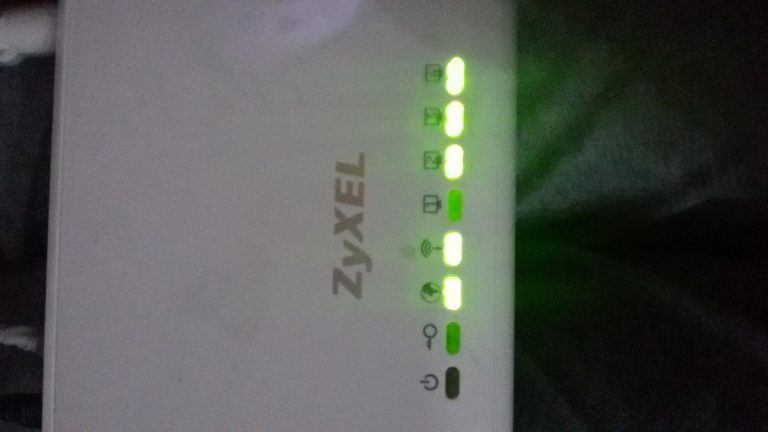 Так же, возможно, нужно клонировать MAC-адрес.
Так же, возможно, нужно клонировать MAC-адрес.
На эту тему я писал отдельную статью: почему на роутере TP-Link индикатор интернета (WAN) горит оранжевым.
Почему на роутере TP-Link не горит значок (лампочка) Wi-Fi?
Бывают и такие случаи. При нормальной работе (когда подключено хотя бы одно устройство и идет обмен данными), индикатор беспроводной сети должен мигать. Если он не горит вообще, то это значит, что маршрутизатор не транслирует беспроводную сеть.
Попробуйте сначала перезагрузить роутер. Если не поможет, то проверьте копку Wi-Fi (Wireless) On/Off, которая есть на многих моделях. Ее нужно нажать и подержать секунды 3.
Если индикатор Wi-Fi не загорится, то зайдите в настройки, и в разделе «Беспроводной режим», проверьте, включено ли вещание беспроводной сети. Если это не поможет, или в настройках будет сообщение, что для включения используйте переключатель на корпусе устройства (а он точно включен), то придется делать сброс настроек. А если и сброс не поможет, то придется отнести роутер в ремонт, или по гарантии.
А если и сброс не поможет, то придется отнести роутер в ремонт, или по гарантии.
Подробнее в статье: TP-Link: не работает Wi-Fi. Роутер не раздает Wi-Fi сеть.
Горит только индикатор питания, или горят/мигают все лампочки
Бывает, что индикаторы ведут себя странно, например, горит только лампочка питания (Power) даже через некоторое время после включения.
Или после включения маршрутизатора TP-Link горят все индикаторы и не гаснут. А еще бывает, что все лампочки одновременно мигают (это режим восстановления).
Скорее всего, это программный сбой, или аппаратная поломка маршрутизатора.
Первым делом сделайте сброс настроек к заводским.
Можете попробовать восстановить прошивку. Особенно, если эта проблема появилась в процессе обновления прошивки. Возможно, что-то пошло не так, или вы «залили» в роутер не ту прошивку.
Если проблема осталась, роутер не включается, не загружается, то ничего не остается, как обратится в сервисный центр. Можно по гарантии. А если роутер не дорогой, да еще и старый, то лучше купить новый.
Можно по гарантии. А если роутер не дорогой, да еще и старый, то лучше купить новый.
Узнайте, что значат горящие и мигающие лампочки на роутере, описание индикаторов
На каждом Wi-Fi-роутере, независимо от модели, расположены светодиодные лампочки. Они выступают в качестве индикаторов, каждый из которых несет определенную информацию. По их состоянию определяется правильность подключения устройств, включение функций, задействование портов. Лампочки на роутере могут гореть или мигать. Рассказываем, что обозначает каждая индикация.
СОДЕРЖАНИЕ СТАТЬИ:
Индикаторы на роутере – назначение
Маршрутизаторы отличаются по модели, производителем. Но на модемах применяются единые обозначения. Существуют модели устройств, отличающиеся цветом или количеством диодов. На роутерах присутствует 8 общих индикаторов, о которых поговорим подробнее.
Power
Обозначает включение/отключение питания сети. Если значок горит, значит, маршрутизатор включен в сеть, и питание подается. Выключенный диод сигнализирует о том, что устройство отключено от электросети.
Выключенный диод сигнализирует о том, что устройство отключено от электросети.
WLAN
Подключение беспроводной сети. Имеет три основных режима:
- Значок не светится – подключения отсутствуют.
- Мигающая лампочка – идет процесс передачи данных.
- Диод, работающий в постоянном режиме, – точка подключения создана и готова к работе.
WAN
Индикатор соединения с сетью интернет. Обычно значок выполнен в виде глобуса, который показывает наличие соединения с глобальной сетью. В определенных сериях маршрутизаторов, при отсутствии подключения, значок загорается оранжевым цветом.
LAN
Порт для подключения интернет-кабеля. На роутерах маркируется светодиодами, показывающими подключение по локальной сети. Они не загораются при отсоединении провода или отсутствии подключения. При передаче данных диоды начинают мигать.
USB
Присутствует на модемах с USB-портом. Если маршрутизатор не подключен, значок не загорается. При выполнении обмена данными начинает мигать. Постоянный режим говорит об успешном подключении к USB-порту (№6 на рисунке).
При выполнении обмена данными начинает мигать. Постоянный режим говорит об успешном подключении к USB-порту (№6 на рисунке).
WPS
Присутствует не на всех роутерах. Работает в трех режимах:
- Модем подключен и работает исправно – лампочка горит непрерывно.
- Лампочка медленно мигает – происходит подключение.
- Частое мигание – произошел сбой.
SYS
Лампочка отвечает за ошибки в работе системы. Также бывает только на определенных моделях модемов. Лампочка работает в трех режимах:
- Мигающий диод – устройство функционирует исправно.
- Лампочка отключена – произошел сбой во время работы модема.
- При загрузке устройства диод загорелся и не мигает.
Работа лампочки в постоянном режиме больше минуты означает, что произошел сбой в системе.
LOS и PON
Такой значок установлен на моделях, подключенных через оптоволокно, а не обычный кабель. Это высокоскоростное соединение позволяет пользоваться услугами телефонии, ТВ. Индикатор PON работает непрерывно, отвечает за регистрацию в сети. Лампочка LOS показывает соединение.
Индикатор PON работает непрерывно, отвечает за регистрацию в сети. Лампочка LOS показывает соединение.
Какие индикаторы и когда должны гореть
Если к модему не подключен сетевой кабель, отсутствует питание в сети, то все индикаторы будут отключены. Нужно проверить его подключение, узнать, подается ли ток в электросети. Если причины не обнаружены, тогда присутствуют неполадки в работе роутера или адаптера.
В устройстве, которое подключено к электросети, должны гореть: значок Power, мигать диод SYS, гореть или мигать WAN, а также Wi-Fi и LAN. Остальные индикаторы могут быть выключены, если порты не задействованы.
Частые проблемы и их решение
При работе маршрутизатора случаются сбои, на которые указывает специальная подсветка лампочек, расположенных на верхней части корпуса гаджета. Изучим основные проблемы, наиболее часто возникающие во время его использования.
Не горит WAN или горит не тем цветом
Индикатор загорелся желтым, оранжевым, красным цветом. Это связано с определенной моделью и изготовителем. При подключенном кабеле, но отсутствии интернета, появляется оранжевая подсветка значка. Неполадки также возникают при неверных настройках, сбоя в системе либо причин, связанных с провайдером.
Это связано с определенной моделью и изготовителем. При подключенном кабеле, но отсутствии интернета, появляется оранжевая подсветка значка. Неполадки также возникают при неверных настройках, сбоя в системе либо причин, связанных с провайдером.
Чтобы устранить неполадки, пользователю потребуется перезапустить гаджет, перепроверить настройки подключения. Если эти действия не устранили проблему, нужно подключить сетевой кабель к ПК. При отсутствии интернета потребуется помощь техподдержки.
Если значок WAN вовсе не горит, нужно проверить целостность провода, правильность его подключения. При отсутствии видимых проблем придется обратиться в службу техподдержки.
Не горит Wi-Fi
На определенных моделях имеется кнопка включения Wi-Fi. Она находится на задней части корпуса устройства. Для включения беспроводного интернет-соединения достаточно один раз нажать нее, затем подождать несколько секунд. Индикатор должен загореться зеленым цветом. Если он не включился, потребуется перезагрузка устройства, затем повторное нажатие кнопки. В зависимости от модели, способ включения интернета может отличаться, поэтому пользователю следует предварительно ознакомиться с инструкцией.
В зависимости от модели, способ включения интернета может отличаться, поэтому пользователю следует предварительно ознакомиться с инструкцией.
Еще одной причиной может быть отключение Wi-Fi в настройках. Потребуется зайти в меню настроек, выбрать раздел «Беспроводные сети». Если ползунок выключен напротив надписи «Wi-Fi», его следует включить.
Если после выполнения всех действий интернет-соединение так и не появилось, потребуется обратиться в сервисный центр за помощью.
Горит только индикатор питания
Если после включения модема загорается только кнопка Power, а остальные диоды выключены или работают в постоянном режиме, это связано с программным сбоем. Нарушение связано не только с отсутствием подключения к сети интернет, но и к веб-интерфейсу роутера.
К основным причинам возникшей проблемы относятся:
- Скачивание несоответствующей версии прошивки. Пользователю нужно проверить, подходит ли файл к модему. Также причиной может послужить заражение вирусом или файл во время скачивания не загрузился полностью.
 Рекомендуется скачивать файл только с официального источника.
Рекомендуется скачивать файл только с официального источника. - Отключение электричества также становится причиной сбоя в работе модема. Устройство зависает и перестает функционировать. Здесь поможет сброс до заводских настроек. Пользователь должен воспользоваться кнопкой Reset. После долгого нажатия диоды погаснут, начнется перезагрузка аппарата.
Горят или мигают все индикаторы
После включения прибора все диоды загораются одновременно и продолжают работать беспрерывно. Или же начинают моргать, не переставая. Обычно это связано с программным сбоем или с поломкой маршрутизатора.
В первую очередь, пользователю нужно выполнить сброс до заводских настроек. Возможно, причина кроется в установке несоответствующей прошивки.
Индикатор питания горит красным
Если значок Power горит красным цветом, это связано с одной из причин:
- некорректной работой электросети;
- неисправностью работы стабилизатора напряжения, удлинителя или другого промежуточного оборудования;
- неисправной розеткой;
- неисправностью работы роутера или сетевого адаптера.

Для исправления неполадок пользователю нужно проверить исправность работы оборудования, розетки электросети. Возможно, поможет отключение блока питания модема, затем его повторное подключение. После подключения к электросети нужно включить кнопку питания на корпусе модема. Если это не помогло, потребуется помощь сервисного центра. Возможно, блок питания или роутер неисправны.
Индикатор LOS горит красным
При подключении модема по оптоволокну значок горит красным цветом, устройство при этом не может выполнить соединение. Основной причиной становится повреждение кабеля. Мигающий диод означает, что сигнал слабый для распознания через приемник. Пользователю нужно убедиться, что кабель оптоволокна надежно соединен с устройством (закреплен коннектор в разъеме).
Индикаторы на корпусе маршрутизатора позволяют визуально определить исправность работы устройства. Также диоды сигнализируют о том, правильно ли подключены провода, какие задействованы порты. При обнаружении каких-либо неполадок в работе поможет инструкция, описанная выше. Если все шаги выполнены правильно, а устройство все равно не работает, потребуется обращение в службу поддержки.
Вам помогло? Поделитесь с друзьями — помогите и нам!
Твитнуть
Поделиться
Поделиться
Отправить
Класснуть
Линкануть
Вотсапнуть
Запинить
4 способа, позволяющие узнать местоположение человека по его номеру телефона
Как подключить «Копилку» в Сбербанк онлайн, вывести деньги, отключить?
Папка Thumbnails на телефоне, компьютере – зачем нужна, как удалить
Датчик Холла в телефоне – что это?
Читайте нас в Яндекс Дзен
Наш Youtube-канал
Канал Telegram
Adblock
detector
5 способов исправить мигание индикатора Интернета на маршрутизаторе
Посмотрите видео ниже: Краткие решения проблемы «Мигание индикатора Интернета» на маршрутизаторе
При составлении этих руководств мы всегда стараемся объяснить проблему до ее устранения. Наша цель состоит в том, чтобы понимание того, почему происходят такие вещи, помогло вам исправить это намного проще, если это произойдет снова. T Мигающий свет не такая уж большая проблема. Это не означает какой-то катастрофический сбой.
Вместо этого все это означает, что интернет-сигнал слабый. Маршрутизатор говорит вам, что ему трудно подключиться к сети. Это делает исправление, которое нам нужно сделать, довольно ясным. Теперь нам нужно исправить ваше интернет-соединение. Приступим прямо к делу!
1. Неисправное соединение между маршрутизатором и модемом
Наиболее вероятной причиной проблемы с мигающим индикатором является неисправность соединения между вашим маршрутизатором и модемом.
На что следует обращать внимание, так это на то, что любой из концов равен 9.0013 вставлен как можно плотнее. Далее мы собираемся искать признаки физического повреждения. Если вы заметили какое-либо изнашивание открытых внутренностей, пришло время полностью заменить кабель.
Пока вы здесь, если вы заметили резкие изгибы провода, обязательно выпрямите их. Это приведет к тому, что ваш кабель выйдет из строя намного быстрее, чем обычно.
2. Маршрутизатор может быть просто необходимо перезагрузить
Если кабель в полном порядке, нам нужно начать диагностику проблем на более технической стороне спектра. Когда происходят такие вещи, это может быть связано с небольшой ошибкой или сбоем , который снижает производительность вашей сети.
Когда происходят такие вещи, это может быть связано с небольшой ошибкой или сбоем , который снижает производительность вашей сети.
К счастью, в большинстве случаев это можно исправить, просто перезапустив маршрутизатор. Вот как мы рекомендуем это делать.
Вместо того, чтобы просто выключать его, мы всегда рекомендуем полностью отключить устройство. Кроме того, убедитесь, что вы отсоединили все кабели, которые могут быть подключены к нему. По сути, это гарантирует, что никакое питание не может попасть в маршрутизатор.
Как только все это будет сделано, просто оставьте его без дела хотя бы на минуту. Затем, чтобы убедиться, что устройство может установить соединение, подключите его к модему с помощью соединения Ethernet.
После этого остается только снова подключить питание и посмотреть, установится ли правильное соединение. Если так, отлично. Если нет, то нам придется перейти к диагностике проблем с модемом.
3. Проверьте модем
Проверьте модем
Для следующего шага мы рекомендуем вам используйте кабель Ethernet для прямого подключения компьютера к маршрутизатору. Таким образом, вам не придется полагаться на беспроводной элемент устройства. Вообще говоря, это повысит скорость интернета и решит проблему.
Также следует проверить работоспособность модема. Если это так, мы рекомендуем вам связаться с вашим интернет-провайдером, чтобы убедиться, что проблема не на его стороне. Это довольно часто.
4. Убедитесь, что ваша прошивка обновлена
Если индикатор на вашем маршрутизаторе все еще мигает, и вы не можете подключиться к сети, это означает, что прошивка на маршрутизаторе устарела . Когда эти вещи устарели, они не работают так хорошо, как могли бы. В худшем случае это будет означать, что он просто не будет работать вообще. К счастью, это относительно просто решить.
Все, что вам нужно сделать, это зайти на официальный сайт вашего роутера . Хотя их макеты будут сильно различаться от бренда к бренду, всегда будет возможность выбрать 9 вариантов.0013 проверить наличие обновлений прошивки.
Хотя их макеты будут сильно различаться от бренда к бренду, всегда будет возможность выбрать 9 вариантов.0013 проверить наличие обновлений прошивки.
Если есть какие-то файлы, которые вы могли пропустить, мы рекомендуем загрузить их как можно скорее. После загрузки просто подключите маршрутизатор к устройству, на котором вы пытаетесь использовать Интернет, и вы заметите, что проблема исчезла.
5. Выполните сброс маршрутизатора
В крайнем случае остается последний вариант — полностью перезагрузить маршрутизатор. Для большинства маршрутизаторов все, что вам нужно сделать, это найдите кнопку сброса и удерживайте ее не менее десяти секунд. Во многих случаях кнопка будет встроена в устройство.
Это будет означать, что вам понадобится какой-то инструмент, чтобы тыкать в него. Карандаш или игла сделают работу. После сброса устройству потребуется минута или две для перезагрузки, и мы надеемся, что оно снова начнет работать в обычном режиме.
Последнее слово
К сожалению, это единственные исправления, которые мы можем порекомендовать и которые можно выполнить, не выходя из собственного дома. Если это так, что ни один из них не сработал, единственный логичный способ действий — привлечь профессионалов.
Поскольку проблема, скорее всего, довольно сложная, мы рекомендуем связаться со службой поддержки. Пока вы разговариваете с ними, обязательно сообщите им обо всех шагах, которые вы уже предприняли для решения проблемы. Так они смогут гораздо быстрее добраться до сути проблемы.
- Фейсбук
- Твиттер
- Пинтерест
- Реддит
- Facebook-мессенджер
- Телеграмма
- Эл.
 адрес
адрес - Распечатать
- Более
Мигает индикатор Интернета на роутере? Вот Easy Fix
Стабильное подключение к Интернету абсолютно необходимо всем. Помимо базовой электронной почты, нашим умным устройствам в нашем умном доме требуется надежное соединение Wi-Fi. Мы не можем полагаться на плохое интернет-соединение, чтобы работать из дома.
Если ваш домашний Wi-Fi нестабилен, вы не можете полагаться на работу общедоступного интернета после пандемии ковида. Таким образом, сейчас крайне важно иметь стабильное соединение WiFi.
Но иногда вы заметите, что ваше подключение к Интернету нестабильно, и вы увидите мигающий индикатор Интернета на маршрутизаторе.
Из всех проблем с маршрутизатором наиболее распространенной является мигание индикатора Интернета. Почему это происходит и влияет ли это на ваше интернет-соединение? Как это исправить? Во-первых, давайте узнаем больше о мигающих индикаторах на вашем маршрутизаторе.
Содержание
Почему на маршрутизаторе мигает индикатор Интернета?
Прежде чем вы узнаете, как исправить мигающие индикаторы на маршрутизаторе, вы должны разобраться в проблеме маршрутизатора. Мигающие индикаторы на маршрутизаторе или кабельном модеме указывают на плохой интернет-сигнал.
Это означает, что вашему маршрутизатору требуется больше времени для подключения к Интернету, если он подключен неправильно. Кроме того, эти мигающие индикаторы передают информацию о вашем Интернете.
Нестабильное подключение к Интернету между маршрутизатором и модемом
Одной из наиболее распространенных причин мигания индикатора является неисправное соединение между модемом и маршрутизатором. Однако это дефектное соединение не происходит из-за чего-то конкретного. Вместо этого шнур маршрутизатора со временем ослабевает.
Прежде чем решить эту проблему с мигающим индикатором, необходимо определить, является ли причиной мигания красного индикатора нестабильное подключение к Интернету между модемом и маршрутизатором.
Внимательно осмотрите USB-кабель, соединяющий модем с маршрутизатором. Во-первых, убедитесь, что оба конца кабеля плотно подключены. Затем следует осмотреть шнур, чтобы убедиться, что он не имеет физических повреждений.
Если у троса оголились внутренности или вы заметили его изнашивание, замените его. Также выпрямите острые изгибы шнура, чтобы убедиться, что связь восстановлена.
Как исправить мигание белого индикатора Интернета на маршрутизаторе Netgear?
Маршрутизатор Netgear имеет несколько светодиодных индикаторов, которые показывают текущее состояние вашего Wi-Fi и активность.
Если у вашего маршрутизатора есть проблема, посмотрите на индикаторы, чтобы определить основную проблему. Например, если индикатор Интернета продолжает мигать, соединение вашего маршрутизатора нестабильно.
Одной из наиболее распространенных проблем маршрутизатора Netgear является мигание белого индикатора. Что означает, когда индикатор маршрутизатора Netgear мигает белым, и как это исправить?
Когда на маршрутизаторе Netgear мигает белый индикатор, порт отправляет или получает трафик.
При сбое подключения маршрутизатора к модему индикаторы также мигают. С этой проблемой сталкиваются многие современные роутеры.
Устранение мигания индикатора Интернета на маршрутизаторе Netgear
Вы можете быстро устранить мигание индикатора на маршрутизаторе Netgear, прежде чем обращаться в службу поддержки. Вот несколько шагов, которые могут помочь решить эту проблему.
- Перезагрузите маршрутизатор Netgear
- Перезагрузите сеть
- Проверьте все кабели и соединения
- Выполните сброс настроек маршрутизатора Netgear до заводских настроек имеет какие-либо изгибы, необходимо провести диагностику технических проблем. Например, иногда индикатор Wi-Fi на вашем маршрутизаторе мигает из-за какого-то сбоя или незначительной ошибки, которая снижает производительность интернет-соединения.
Вы можете решить эту техническую проблему, просто перезапустив маршрутизатор. Вместо того, чтобы выключать маршрутизатор, вы можете полностью отключить устройство.
 Как только вы отключите все шнуры, маршрутизатор обесточится, и вы заметите, что индикатор питания погас.
Как только вы отключите все шнуры, маршрутизатор обесточится, и вы заметите, что индикатор питания погас.Оставьте ваш маршрутизатор бездействующим на пару минут. Это позволит вашему устройству установить соединение после его запуска. Затем вы можете использовать соединение Ethernet для подключения к модему.
Подключите шнур питания маршрутизатора и перезапустите его, чтобы установить стабильное соединение. Убедитесь, что все шнуры правильно подключены. Если это сработает, индикаторы на маршрутизаторе перестанут мигать. Если нет, то вам, вероятно, придется проверить модем.
Проверка модема
Если индикатор Интернета продолжает мигать и перезагрузка маршрутизатора не помогает, мы рекомендуем напрямую подключить кабель Ethernet к маршрутизатору. Это позволит вам не полагаться на беспроводное соединение.
Прямое подключение кабеля Ethernet также улучшит скорость вашего интернета. Вы также можете запустить тест скорости, чтобы убедиться в этом. Это может решить проблему.

Проверка модема также важна, потому что, если модем работает нормально, вам нужно позвонить своему интернет-провайдеру, так как проблема лежит на его стороне.
Обновляйте прошивку
Если эти меры не решают проблему мигания индикатора, и вы по-прежнему не можете подключиться к Интернету, это означает, что прошивка вашего маршрутизатора устарела. Если прошивка вашего маршрутизатора устарела, он не будет работать должным образом.
Иногда роутер полностью перестает работать из-за устаревшей прошивки. Но решается просто. Во-первых, вам нужно зайти на официальный сайт вашего маршрутизатора, чтобы проверить наличие последних обновлений прошивки.
Многие веб-сайты имеют различный макет, но все они предлагают обновления прошивки. Вы можете скачать последнюю версию прошивки и обновить свое устройство. Это должно решить проблему.
Выполните сброс маршрутизатора
Если ни один из вышеперечисленных методов не помог решить проблему с маршрутизатором, вам необходимо полностью сбросить настройки маршрутизатора.
 На большинстве роутеров есть кнопка сброса, которую можно удерживать несколько секунд.
На большинстве роутеров есть кнопка сброса, которую можно удерживать несколько секунд.Нажмите кнопку сброса примерно на десять секунд. Некоторые роутеры имеют встроенную кнопку. Возможно, вам придется использовать иглу или карандаш, чтобы нажать на кнопку в течение нескольких секунд, прежде чем маршрутизатор будет сброшен.
После перезагрузки маршрутизатора перезагрузка займет несколько минут, но обычно он снова начинает работать. Это решит проблему с мигающим интернет-индикатором.
Почему индикатор маршрутизатора мигает черным цветом?
Иногда индикатор питания на маршрутизаторе мигает черным цветом. Мигающий индикатор на маршрутизаторе указывает на то, что он готов к использованию.
Когда маршрутизатор установит стабильное соединение, мигание прекратится, и загорится зеленый индикатор маршрутизатора. Если индикатор вашего маршрутизатора мигает черным цветом, вам необходимо убедиться, что шнур питания не перекручен, так как это может вызвать проблемы с подключением.

Кабель питания нельзя отсоединять. Вы должны нажать на кнопку питания перед перезагрузкой маршрутизатора. Дайте ему постоять около десяти минут, прежде чем подключать кабель.
После повторного подключения всех кабелей загорятся мигалки. Но сначала вы должны отпустить кнопки, пока индикаторы не перестанут мигать. Это может занять около двадцати минут.
Что означают индикаторы на модеме?
Ваш модем имеет несколько индикаторов. Вот что означает каждый мигающий индикатор.
DSL (цифровая абонентская линия)
Немигающий зеленый индикатор указывает на надежное соединение, а мигающий индикатор указывает на плохое соединение. Убедитесь, что ваши телефонные кабели правильно подключены, если вы заметили мигающий индикатор. Вы также можете перезагрузить модем и маршрутизатор, чтобы решить проблему с мигающим индикатором.
Индикатор WLAN/WiFi/Wireless
На маршрутизаторе есть несколько индикаторов, указывающих на наличие Wi-Fi или беспроводной сети.
 Например, индикатор Wi-Fi показывает, есть ли у вас подключение к Wi-Fi. Кроме того, он оснащен двумя разными индикаторами с маркировкой 2,4 ГГц или 2,5 ГГц. Они представляют собой две частоты в двухдиапазонной беспроводной сети.
Например, индикатор Wi-Fi показывает, есть ли у вас подключение к Wi-Fi. Кроме того, он оснащен двумя разными индикаторами с маркировкой 2,4 ГГц или 2,5 ГГц. Они представляют собой две частоты в двухдиапазонной беспроводной сети.Маршрутизатор может иметь метку другого цвета, но зеленый свет сигнализирует об стабильном соединении.
Чаще всего мигание зеленого индикатора указывает на использование локальной сети. Зеленый свет считается нормальным.
Индикатор питания
Модем анализирует программное обеспечение после подключения кабеля питания к маршрутизатору. Как только индикаторы на модеме станут красными, включается выключатель питания. Если индикатор не переключается на зеленый, необходимо проверить индикатор DSL или прочитать описание в руководстве.
Когда индикаторы мигают зеленым цветом, устройство подключено к источнику питания. Если индикаторы становятся красными, это означает отказ модема.
Некоторые типы модемов имеют черную кнопку питания на задней панели.
 Если индикаторы вашего модема не горят, даже если он подключен к источнику питания, убедитесь, что переключатель питания на задней панели вашего устройства включен.
Если индикаторы вашего модема не горят, даже если он подключен к источнику питания, убедитесь, что переключатель питания на задней панели вашего устройства включен.Кроме того, индикатор питания не гаснет, если у модема нет кабелей, которые необходимо подключить. Иногда индикатор питания становится красным, когда модем проверяет маршрутизатор.
В случае сбоя программного или аппаратного обеспечения индикаторы будут мигать красным цветом. Кроме того, если ваш модем проверяет программное обеспечение, индикатор может также мигать оранжевым или желтым цветом.
Индикатор Интернета
Ваш модем должен установить стабильную сеть с Интернетом, чтобы индикатор стал зеленым. Как только интернет-соединение станет стабильным, загорится зеленый индикатор. Когда компьютер передает данные в интернет, модем начинает мигать.
Если индикатор Интернета мигает, необходимо устранить проблему. Индикатор загорается при обнаружении интернета.
Индикатор Ethernet/LAN
Индикатор LAN отличается от Интернета, поскольку подключение Ethernet имеет светодиодный индикатор, который загорается, когда модем устанавливает соединение.
 Вместо этого маршрутизаторы используют индикатор LAN, который указывает на некоторую активность подключенных устройств.
Вместо этого маршрутизаторы используют индикатор LAN, который указывает на некоторую активность подключенных устройств.Таким образом, индикатор Ethernet загорается, когда устройство на другом конце порта Ethernet передает данные другим устройствам в Интернете и обратно.
Wi Fi LightВы можете выходить в Интернет без проводов без кабеля Ethernet. Когда сеть Wi-Fi активна, светодиоды загорятся зеленым цветом, если они включены. Беспроводное освещение также будет активировано, если активирован передатчик модема. Индикатор беспроводной связи горит желтым цветом, если беспроводное соединение не включено. Как только вы включите соединение Wi-Fi, мигающий индикатор станет зеленым.
Исправление подключения к Интернету
Починить маршрутизатор Netgear или другие современные маршрутизаторы очень просто. Вы можете выполнить наши пять шагов, чтобы перезагрузить маршрутизатор, чтобы решить проблему с мигающим индикатором.
Это единственные исправления, которые можно использовать для решения проблемы с мигающим светом.
 Однако, если эти действия не решат проблему, обратитесь к местному поставщику услуг.
Однако, если эти действия не решат проблему, обратитесь к местному поставщику услуг.Обращение к поставщику услуг может помочь исправить ваше интернет-соединение, и это должно быть вашим главным приоритетом.
Если с модемом или маршрутизатором возникла сложная проблема, которая не устранена, вы также можете обратиться в службу поддержки. Обязательно сообщите им о шагах, которые вы предприняли для исправления вашей сети. Таким образом, они могут устранить основную причину нестабильности вашей сети.
Заключительные слова
После того, как вы предприняли все возможные меры для решения проблемы, а индикаторы на маршрутизаторе продолжают мигать, вероятно, у вашего интернет-провайдера возникли проблемы со службой, и вы не получаете интернет-сигнал. Возможно, их сервер не работает или в вашем регионе проблемы с интернет-сервисом.
Вы должны обратиться в службу поддержки клиентов, чтобы решить эту проблему, и сообщить им, что вы уже пробовали выполнить сброс настроек маршрутизатора до заводских.





 Рекомендуется скачивать файл только с официального источника.
Рекомендуется скачивать файл только с официального источника.
 адрес
адрес Как только вы отключите все шнуры, маршрутизатор обесточится, и вы заметите, что индикатор питания погас.
Как только вы отключите все шнуры, маршрутизатор обесточится, и вы заметите, что индикатор питания погас.
 На большинстве роутеров есть кнопка сброса, которую можно удерживать несколько секунд.
На большинстве роутеров есть кнопка сброса, которую можно удерживать несколько секунд.
 Например, индикатор Wi-Fi показывает, есть ли у вас подключение к Wi-Fi. Кроме того, он оснащен двумя разными индикаторами с маркировкой 2,4 ГГц или 2,5 ГГц. Они представляют собой две частоты в двухдиапазонной беспроводной сети.
Например, индикатор Wi-Fi показывает, есть ли у вас подключение к Wi-Fi. Кроме того, он оснащен двумя разными индикаторами с маркировкой 2,4 ГГц или 2,5 ГГц. Они представляют собой две частоты в двухдиапазонной беспроводной сети. Если индикаторы вашего модема не горят, даже если он подключен к источнику питания, убедитесь, что переключатель питания на задней панели вашего устройства включен.
Если индикаторы вашего модема не горят, даже если он подключен к источнику питания, убедитесь, что переключатель питания на задней панели вашего устройства включен.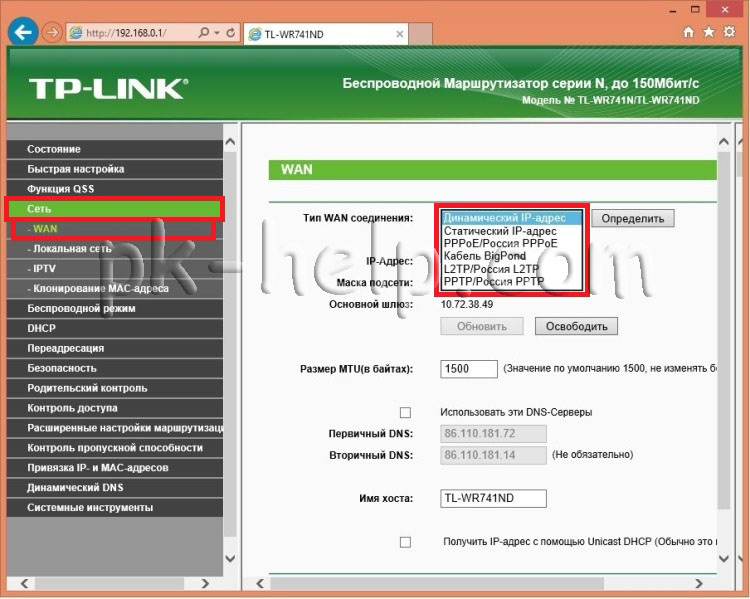 Вместо этого маршрутизаторы используют индикатор LAN, который указывает на некоторую активность подключенных устройств.
Вместо этого маршрутизаторы используют индикатор LAN, который указывает на некоторую активность подключенных устройств. Однако, если эти действия не решат проблему, обратитесь к местному поставщику услуг.
Однако, если эти действия не решат проблему, обратитесь к местному поставщику услуг.